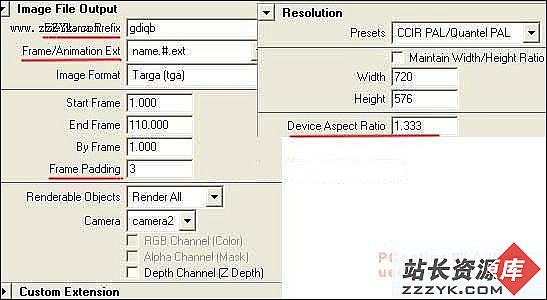Maya 4.0 NURBS建模-创建NURBS表面(2)
Maya 4.0 NURBS建模-创建NURBS表面绘制曲线大多是为了通过曲线创建出表面。本节将介绍 Su易做图ces 菜单中创建表面的操作和工具,以及 Cerate 菜单中的 Text 工具和 Bevel 工具。
挤压
Extrude 挤压命令是从选择的曲线、表面上的曲线或等参线挤压出一个表面。挤压并不复杂,只是在 Extrude 选项组中有许多按钮,因此容易弄混。
挤压通常需要两条以上的曲线或表面上的曲线或等参线,第 1 条是将要挤压的 Profile ( 外形 ) 线,最后一条是引导挤压的 Path( 路径 ) 。 Extrude 命令提供了几个用于控制挤压表面成形的选项:
● Tube :使外形曲线转变为路径。
● Flat :使外形曲线在沿路径移动时保持自己的方向。
● Distance :只需一条曲线,而且它激活 Extrude Length 滑尺,对于 Distance ,要确定它的挤压方向,既可用 Specify 选项 ( 它列出了不同的轴选项 ) ,也可以用 Profile 法线,使挤压沿着外形曲线的法线方向进行。
● Result Position :既可以用 At Profile 设置使路径变成外形曲线,也可以用 At Path 设置使外形曲线变成路径。
下面制作一个简单的挤压实例。具体操作步骤如下:
(1) 执行 Create → NURBS Primitives → Circle 命令,在视图中形成一个圆形曲线,如图 4-46 所示。
(2) 绘制出挤压路径。执行 Create → CV Curve Tool 命令,按住 X 键,然后在 Front 视图中绘制出如图 4-47 所示形状的曲线。


图 4-46 绘制圆形曲线 图 4-47 路径形状
(3) 在 Persp 视图中同时框选中两条曲线,执行 Su易做图ce → Exturde 命令,形成了一个新的物体,如图 4-48 所示。
另外,还可以使形成后的挤压物体产生扭曲造型。以上一个场景为例,重新选中挤压后的物体,执行 Modify → Transformation Tool → Show Manipulator Tool 命令,视图中出现手柄,拖动手柄可以使挤压物体产生扭曲,如图 4-49 所示。


图 4-48 挤压工具效果 图 4-49 使挤压物体产生扭曲变形